Fluent后处理Tecplot应用实例.docx
《Fluent后处理Tecplot应用实例.docx》由会员分享,可在线阅读,更多相关《Fluent后处理Tecplot应用实例.docx(6页珍藏版)》请在冰豆网上搜索。
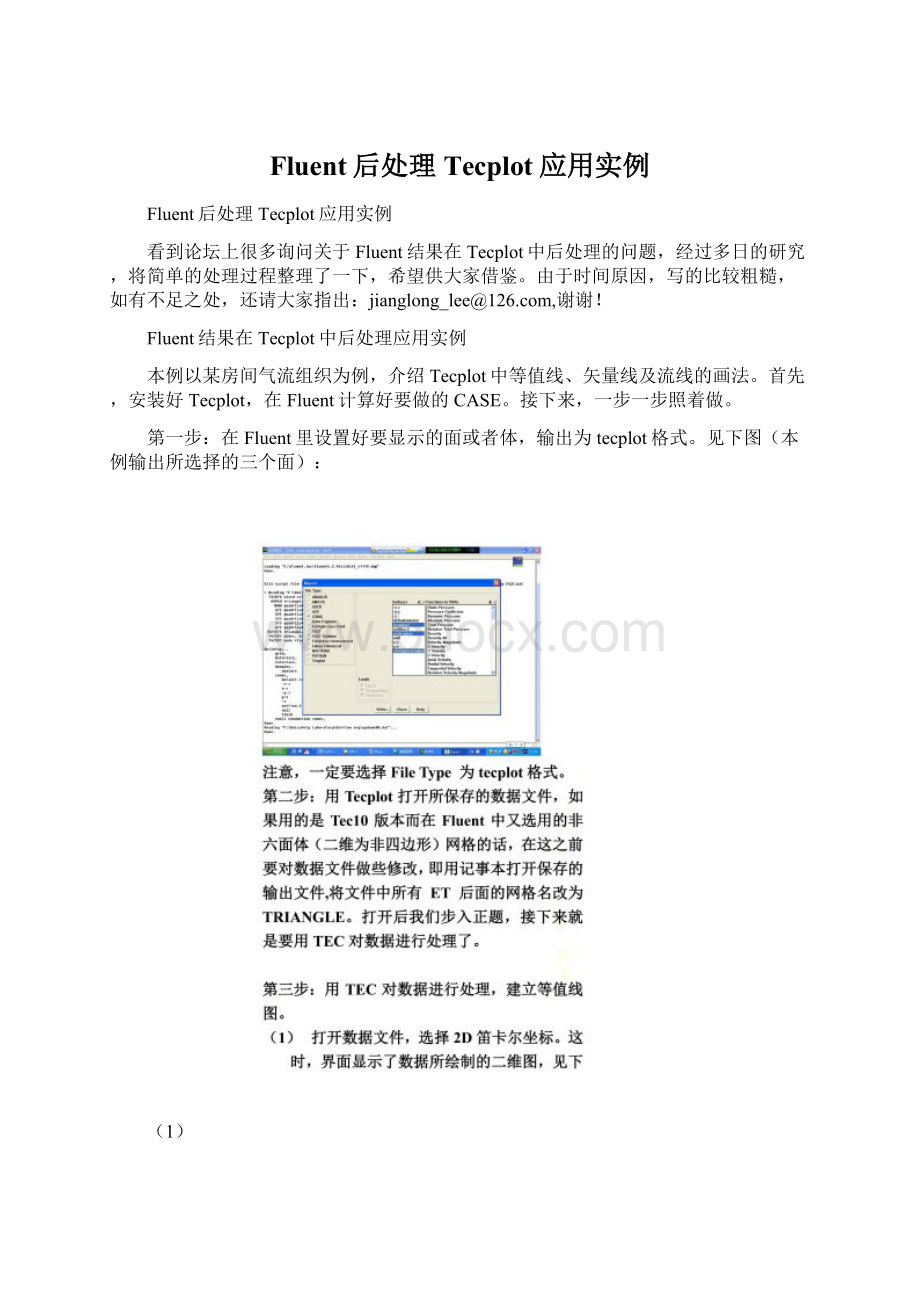
Fluent后处理Tecplot应用实例
Fluent后处理Tecplot应用实例
看到论坛上很多询问关于Fluent结果在Tecplot中后处理的问题,经过多日的研究,将简单的处理过程整理了一下,希望供大家借鉴。
由于时间原因,写的比较粗糙,如有不足之处,还请大家指出:
jianglong_lee@,谢谢!
Fluent结果在Tecplot中后处理应用实例
本例以某房间气流组织为例,介绍Tecplot中等值线、矢量线及流线的画法。
首先,安装好Tecplot,在Fluent计算好要做的CASE。
接下来,一步一步照着做。
第一步:
在Fluent里设置好要显示的面或者体,输出为tecplot格式。
见下图(本例输出所选择的三个面):
(1)
(2)
(3)(velocity)
(4)此时得到截面的等速度矢量图,如果在fluent导出数据时选择了多个截面,这里显示的是多个截面最外面的一个,其他被遮挡住了。
点击工具栏的ZoneStyle打开对话框,将其余面的ZoneShow项设置为Deactivate,其余面情况即不显示在界面上。
4、在ContourType下选择BothLines&Flood,主界面显示了等速度线及填充色。
5、点击工具栏Contour旁边的小方框,跳出的对话框ContourDetails,点击其右侧的More按钮,得出下图选项栏;
在Levels栏目添加或删除速度等级(这一步请对照图来设置,比较稀的地方可以加密等),在Legend栏目可以添加等速说明图标,可以选择横置或竖直设置等,具体不再论述,在Lables栏目选择ShowLables。
其余栏目不再详细论述。
最后得到下图结果。
在ZoneStyle的ContourType下选择Lines,得到下图效果。
第四步,建立数据的速度矢量图
(1)选择工具栏下的Vector选项,在跳出的对话框选择XY坐标各自对应的速度量,即X对应数据的X向速度,Y对应Y向速度等等,具体情况具体选择。
得到速度矢量图及等速度线的复合图,如下图。
(2)取消工具栏下的Contour选项,得到速度矢量图。
可以在Plot/Vector的下拉菜单选择调整矢量箭头的大小等,以取得较好的显示效果。
第五步,点击工具栏
图标,在矢量图上随意点击画出流线,再编辑流线,该删除的删除,该延长的延长,该添加的添加等等。
绘图完毕。